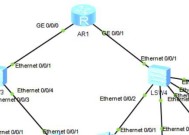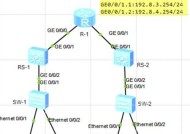免插卡路由器家用设置步骤是什么?
- 家电知识
- 2025-04-29
- 1
- 更新:2025-04-08 15:10:52
在信息高速发展的今天,家用网络设备的设置与管理变得越来越重要。免插卡路由器以其无需SIM卡、安装简便和高效网络管理的优势,受到越来越多家庭用户的青睐。本文将为您提供一份详细的免插卡路由器家用设置步骤指南,让您可以轻松搭建和管理自己的家庭网络。
一、准备工作和检查设备
在开始设置之前,请确保您已经准备好了免插卡路由器以及必要的连接线材(例如以太网线)。请检查路由器的电源适配器是否完好,确保能够提供稳定的电力支持。

二、硬件连接
1.将电源适配器连接到免插卡路由器的电源接口,并插上电源插座。
2.使用以太网线将路由器与您的电脑或调制解调器(Modem)连接起来。通常情况下,路由器会有一个标有“WAN”或“Internet”的接口,用于连接到Modem。
3.确认所有连接都已经正确无误,并且设备已开启。

三、连接路由器的初始设置
1.打开电脑的无线网络连接,找到名为“Initial-XX”的无线网络(XX为路由器的默认网络名称,可能因品牌不同而异),并连接到该网络。连接时不需要密码。
2.打开浏览器,在地址栏输入路由器的默认IP地址(该信息通常在路由器的底部标签或说明书上)。比如192.168.1.1或者192.168.0.1。
3.如果您的电脑未连接到其他网络,浏览器会自动跳转到路由器的登录页面。输入默认的管理员用户名和密码(通常为“admin”和“admin”或在路由器说明书上查找)。

四、无线网络设置
1.登录后,根据指引进入无线设置界面,找到“SSID”设置项,并更改您的无线网络名称(SSID),以便于识别。
2.设置无线网络密码(WPA-PSK/WPA2-PSK),建议使用高强度密码,以保障网络安全。
3.确认设置无误后,保存配置并重启路由器。
五、优化和高级设置
1.在登录界面中,您可以对路由器的高级设置进行配置,如设置DHCP、网络模式、防火墙等。
2.根据个人需要,您还可以设置家长控制、访客网络等额外功能,以增加网络使用的便利性和安全性。
六、测试网络连接
1.重启路由器后,用您的设备搜索并连接到您刚刚设置的无线网络。
2.尝试访问互联网,检查是否能够正常浏览网页和进行网络活动。
3.如果遇到问题,可以检查路由器的运行指示灯状态,或重新检查上述设置步骤。
七、常见问题排查
如果初始设置时无法连接到路由器的默认无线网络,请检查以太网线是否连接正确,或尝试重启路由器。
若无法上网,可能是由IP地址冲突、无线信道干扰等原因造成,可以尝试更换无线信道或重启路由器解决。
如果忘记路由器的管理员密码,可以尝试长按路由器上的“Reset”按钮,恢复出厂设置并重新配置。
八、
通过以上步骤,您应该能够顺利完成免插卡路由器的设置,并开始享受快速稳定的网络体验。为了确保您的网络安全和路由器的性能,建议定期进行网络检查和设置更新。
以上就是关于“免插卡路由器家用设置步骤”的全面指南。希望本文能够帮助您顺利设置和管理自己的家庭网络,让网络生活更加便捷和高效。如有更多疑问或需要进一步的帮助,请咨询路由器制造商或专业人士。